Работа с закладками
- Добавьте SautinSoft.Document из Nuget.
- Создайте новый документ.
- Добавьте текст, ограниченный BookmarkStart и BookmarkEnd.
- Измените текст внутри закладки.
- Сохраните документ в формате DOCX.
Закладки используются для обозначения местоположения в документе. Вы можете перейти к этой отметке с помощью гиперссылки.
Давайте посмотрим на примере, как использовать закладки:
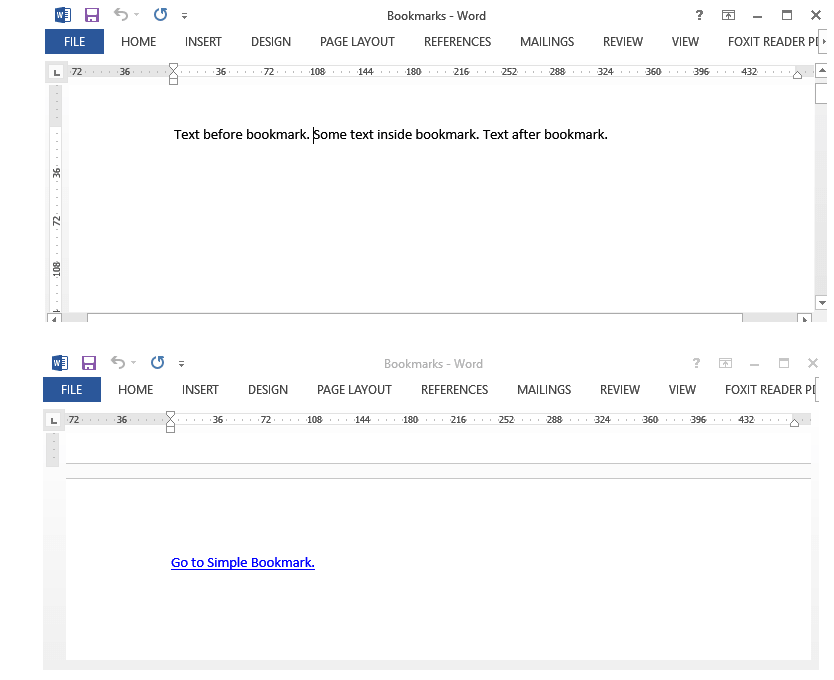
Полный код
using SautinSoft.Document;
namespace Sample
{
class Sample
{
static void Main(string[] args)
{
// Get your free trial key here:
// https://sautinsoft.com/start-for-free/
AddBookmarks();
}
/// <summary>
/// How add a text bounded by BookmarkStart and BookmarkEnd.
/// </summary>
/// <remarks>
/// Details: https://sautinsoft.com/products/document/help/net/developer-guide/bookmarks.php
/// </remarks>
public static void AddBookmarks()
{
// P.S. If you are using MS Word, to display bookmarks:
// File -> Options -> Advanced -> On the "Show document content" check "Show bookmarks".
string documentPath = @"Bookmarks.docx";
// Let's create a new document.
DocumentCore dc = new DocumentCore();
// Add text bounded by BookmarkStart and BookmarkEnd.
dc.Sections.Add(
new Section(dc,
new Paragraph(dc,
new Run(dc, "Text before bookmark. "),
new BookmarkStart(dc, "SimpleBookmark"),
new Run(dc, "Text inside bookmark."),
new BookmarkEnd(dc, "SimpleBookmark"),
new Run(dc, " Text after bookmark.")),
new Paragraph(dc,
new SpecialCharacter(dc, SpecialCharacterType.PageBreak),
new Hyperlink(dc, "SimpleBookmark", "Go to Simple Bookmark.") { IsBookmarkLink = true })));
// Modify text inside bookmark.
dc.Bookmarks["SimpleBookmark"].GetContent(false).Replace("Some text inside bookmark.");
// Let's save our document into DOCX format.
dc.Save(documentPath);
// Open the result for demonstration purposes.
System.Diagnostics.Process.Start(new System.Diagnostics.ProcessStartInfo(documentPath) { UseShellExecute = true });
}
}
}Imports SautinSoft.Document
Namespace Sample
Friend Class Sample
Shared Sub Main(ByVal args() As String)
AddBookmarks()
End Sub
''' Get your free trial key here:
''' https://sautinsoft.com/start-for-free/
''' <summary>
''' How add a text bounded by BookmarkStart and BookmarkEnd.
''' </summary>
''' <remarks>
''' Details: https://sautinsoft.com/products/document/help/net/developer-guide/bookmarks.php
''' </remarks>
Public Shared Sub AddBookmarks()
' P.S. If you are using MS Word, to display bookmarks:
' File -> Options -> Advanced -> On the "Show document content" check "Show bookmarks".
Dim documentPath As String = "Bookmarks.docx"
' Let's create a new document.
Dim dc As New DocumentCore()
' Add text bounded by BookmarkStart and BookmarkEnd.
dc.Sections.Add(New Section(dc, New Paragraph(dc, New Run(dc, "Text before bookmark. "), New BookmarkStart(dc, "SimpleBookmark"), New Run(dc, "Text inside bookmark."), New BookmarkEnd(dc, "SimpleBookmark"), New Run(dc, " Text after bookmark.")), New Paragraph(dc, New SpecialCharacter(dc, SpecialCharacterType.PageBreak), New Hyperlink(dc, "SimpleBookmark", "Go to Simple Bookmark.") With {.IsBookmarkLink = True})))
' Modify text inside bookmark.
dc.Bookmarks("SimpleBookmark").GetContent(False).Replace("Some text inside bookmark.")
' Let's save our document into DOCX format.
dc.Save(documentPath)
' Open the result for demonstration purposes.
System.Diagnostics.Process.Start(New System.Diagnostics.ProcessStartInfo(documentPath) With {.UseShellExecute = True})
End Sub
End Class
End Namespace
Если вам нужен пример кода или у вас есть вопрос: напишите нам по адресу support@sautinsoft.ru или спросите в онлайн-чате (правый нижний угол этой страницы) или используйте форму ниже: